Thunderbird での迷惑メールフィルタの設定
本システムではメールサーバ側に迷惑メール判定ソフトがインストールされています。
鶴見のメールサーバにて受け取ったメールについてはメールのヘッダ部分(本文ではない部分)に判定結果が埋め込まれます。
メールソフトにてこの判定結果に従って迷惑メールの振り分けを実施できます。
鶴見のメールサーバにて受け取ったメールについてはメールのヘッダ部分(本文ではない部分)に判定結果が埋め込まれます。
メールソフトにてこの判定結果に従って迷惑メールの振り分けを実施できます。
1 迷惑メールフォルダの作成

あらかじめ迷惑メールを入れるフォルダを作成しておきます。
ここでは [迷惑メール] というフォルダを作成しておきます。
ここでは [迷惑メール] というフォルダを作成しておきます。
2 迷惑メールフィルタの作成
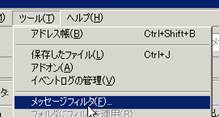
[ツール] - [メッセージフィルタ] を選択します。

[新規] をクリックします。

下図のドロップダウンリストから [カスタムヘッダ…] を選択します。
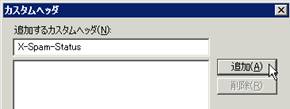
(半角英数で) X-Spam-Status と入力します。
大文字小文字区別がある点に注意して下さい。
入力後 [追加] ボタンをクリックし、その後 [OK] をクリックします。
大文字小文字区別がある点に注意して下さい。
入力後 [追加] ボタンをクリックし、その後 [OK] をクリックします。
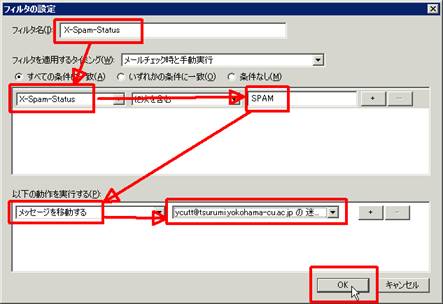
元の画面に戻ったら下図に従って設定して下さい。値の SPAM は半角英数で入力してください。
| 項目名 | 値 |
|---|---|
| フィルタ名 | (わかりやすい適当な名前) |
| ヘッダ | X-Spam-Status |
| 値 | SPAM(半角英数) |
| 動作 | メッセージを移動する |
| 移動先フォルダ | (作成した迷惑メール用フォルダ) |
設定は以上です。
メール受信時に自動的に振り分けられるようになります。
※メール内容によっては誤って迷惑メール判定される場合がありますのでご注意ください。
メール受信時に自動的に振り分けられるようになります。
※メール内容によっては誤って迷惑メール判定される場合がありますのでご注意ください。
 生命医科学研究科
生命医科学研究科
